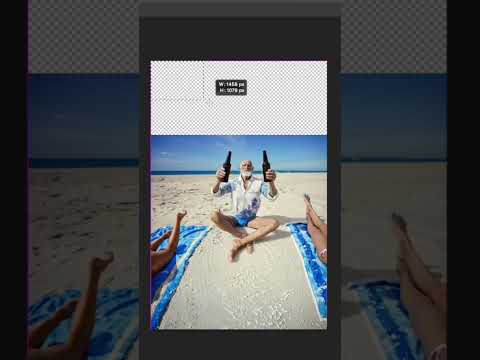Pokud se vám váš úžasný nápad na příběh příběhu Snapchatu zdá méně úžasný s časovou mezerou mezi jednotlivými snímky, zkuste přidat více snímků najednou. Jde o to, pořídit a nahrát všechny snímky (obrázky nebo videa), když je zařízení v režimu letadla. Jakmile vytvoříte sérii snímků, vypněte režim v letadle a poté je nahrajte všechny najednou.
Kroky
Část 1 ze 2: Pořízení několika snímků v režimu Letadlo

Krok 1. Zapněte režim Letadlo
Jediný způsob, jak nahrát více obrázků nebo videí najednou, je zachytit a přidat je, když je zařízení offline. Nejjednodušší způsob, jak zabránit připojení telefonu k internetu, je zapnout režim v letadle:
- iOS: Přejeďte prstem ze spodní části domovské obrazovky nahoru a klepněte na ikonu letadla.
- Android: Přejetím dolů na domovské obrazovce otevřete oznámení a poté znovu otevřete panel Rychlá nastavení. Nakonec klepněte na ikonu letadla.

Krok 2. Spusťte aplikaci Snapchat
Otevřením Snapchatu se automaticky dostanete k fotoaparátu.

Krok 3. Pořiďte nový snímek nebo video
Klepnutím na kruh ve spodní části obrazovky pořídíte snímek, podržením prstu nahrajete video.
Pokud chcete, můžete do svého snapu přidat samolepky, text, kresby nebo filtry

Krok 4. Klepněte na ikonu Přidat (+)
Tím přidáte svůj příběh do příběhu-ačkoli, protože jste v režimu letadla, obrázek nebo video se zatím nenahraje. Bude však ve frontě a připraveno, až se dostanete zpět online. Zde je návod, jak přidat snap:
- Klepněte na ikonu „Přidat“, která vypadá jako čtverec se znaménkem plus v pravém horním rohu.
- Pokud uvidíte zprávu, která začíná „Přidání přichycení k vašemu příběhu umožní vašim přátelům zobrazit váš snímek …“klepněte na „Dobře“.
- Snapchat vás přesměruje na stránku Příběhy, kde se zobrazí varovná zpráva „Žádné připojení k internetu“.

Krok 5. Udělejte další záběr
Klepnutím na kruh v dolní části stránky Příběhy se vrátíte do fotoaparátu a poté pořídíte další snímek (nebo nahrajete další video).

Krok 6. Přidejte nový snímek do svého příběhu
Stejně jako u posledního přichycení klepněte na ikonu Přidat (+) a přidejte svůj nový snímek do příběhu. Poté bude ve frontě k nahrání hned po předchozím přichycení.

Krok 7. Pokračujte v přidávání nových snímků do příběhu
Udělejte si čas na zdokonalení každého záběru-vaši následovníci se budou moci podívat na váš příběh najednou, místo aby museli čekat, až vyfotíte další část. Jakmile se dostanete zpět online, bude snadné je všechny (rychle) zveřejnit v pořádku.
Část 2 ze 2: Přidání zachycení do příběhu

Krok 1. Vypněte režim v letadle
Nyní, když jste pořídili více fotografií a/nebo videí, je čas se vrátit zpět do režimu online. Když znovu klepnete na ikonu letadla (stejnou, na kterou jste klepli dříve), režim letecké společnosti se vypne a vaše zařízení by se mělo připojit k internetu.
Pokud se vaše zařízení nepřipojí automaticky, připojte se k Wi-Fi nebo mobilní síti jako obvykle

Krok 2. Přejeďte prstem doleva na obrazovce fotoaparátu
Tím se dostanete na obrazovku Příběhy.

Krok 3. Klepněte na tři tečky (⁝) vedle vašeho příběhu
Nyní uvidíte seznam všech snímků, které jste přidali, vše s textem „Klepnutím to zkuste znovu“níže.

Krok 4. Klepněte na poslední přichycení v seznamu
Uchopení ve spodní části je první, které jste pořídili, pracujte zdola nahoru. Klepnutím na toto přichycení jej okamžitě nahrajete do příběhu-budete vědět, až bude hotový, protože přichycení se již ve frontě nezobrazí.

Krok 5. Klepnutím přidáte do svého příběhu zbývající snímky
Opět budete chtít nejprve klepnout na poslední přichycení v seznamu, protože je to další v pořadí. V seznamu se propracujte tak dlouho, dokud nezůstanou žádné momentky.

Krok 6. Podívejte se na svůj příběh
Nyní, když jste do svého příběhu nahráli více obrázků nebo videí, je na čase to zkontrolovat! Přehrajte svůj příběh klepnutím na „Můj příběh“na obrazovce Příběhy.
- Chcete -li ze svého příběhu odstranit úryvek, přejeďte prstem v příběhu nahoru a poté klepněte na ikonu koše.
- Chcete -li uložit celý svůj příběh, klepněte na nabídku next vedle položky Můj příběh a poté klepnutím na šipku dolů uložte.
Tipy
- Každý snímek přidaný do vašeho příběhu je možné zobrazit po dobu 24 hodin.
- Můžete si zobrazit seznam všech, kteří si prohlíželi váš příběh. Stačí klepnout na libovolný moment ve vašem příběhu a poté přejet prstem nahoru.